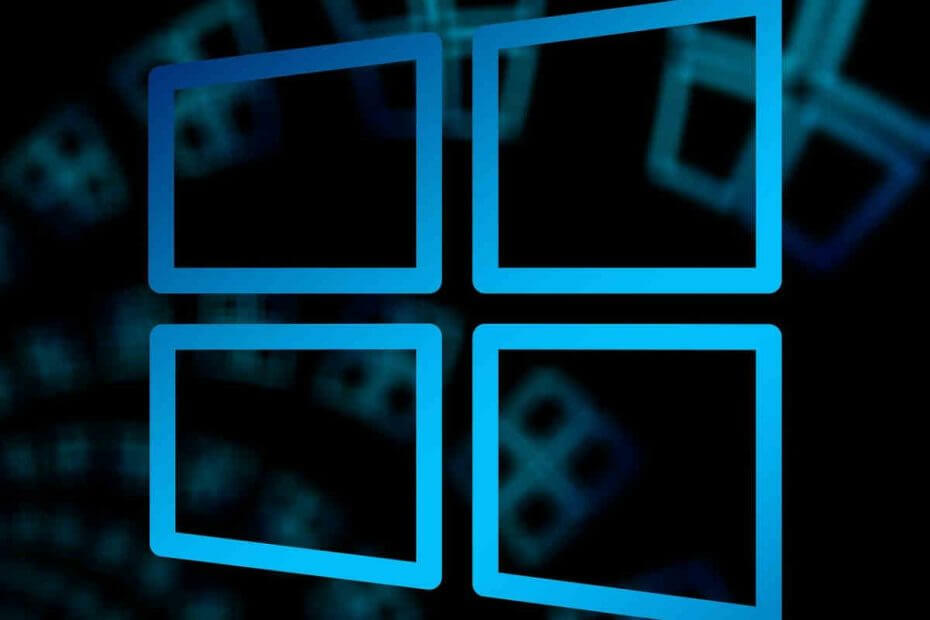- Bár az Outlook az egyik leggyakrabban használt üzleti központú e-mail kliens, korántsem tökéletes.
- A felhasználók jelzik, hogy megkapják a hibaüzenetet Elnézést, valami nem ment jól az Outlook használatakor és ebben a cikkben a javításának módjait vizsgáljuk.
- További cikkeket írtunk a mi problémáinkrólHibaelhárítás oldal.
- További kapcsolódó cikkeket és útmutatásokat talál a csodálatos cikkünkbenOutlook hub. Szánjon rá időt, hogy megnézze.

Ez a szoftver folyamatosan futtatja az illesztőprogramokat, és így megóvja az általános számítógépes hibáktól és a hardverhibáktól. Ellenőrizze az összes illesztőprogramot most 3 egyszerű lépésben:
- Töltse le a DriverFix alkalmazást (ellenőrzött letöltési fájl).
- Kattintson a gombra Indítsa el a szkennelést hogy megtalálja az összes problémás illesztőprogramot.
- Kattintson a gombra Frissítse az illesztőprogramokat új verziók beszerzése és a rendszer hibás működésének elkerülése érdekében.
- A DriverFix alkalmazást letöltötte 0 olvasók ebben a hónapban.
Outlook valószínűleg az egyik legnépszerűbb e-mail kliens, mivel része a Microsoft Office csomagnak.
Annak ellenére, hogy az Outlook nagyszerű, Windows 10 felhasználók arról számoltak be, hogy a Elnézést, valami nem ment jól hibaüzenet az Outlook használata közben.
Ebben a cikkben megvizsgáljuk a hiba kijavításának néhány módját, ezért olvassa tovább.
Mit tehetek, ha valami hiba történt az Outlook programban?
1. Telepítse újra az Office programot
- Menj Beállítások alkalmazás és válassza Rendszer.
- Következő, kattintson Alkalmazások és szolgáltatások.
- Válassza a Microsoft Office lehetőséget, majd kattintson a gombra Eltávolítás.
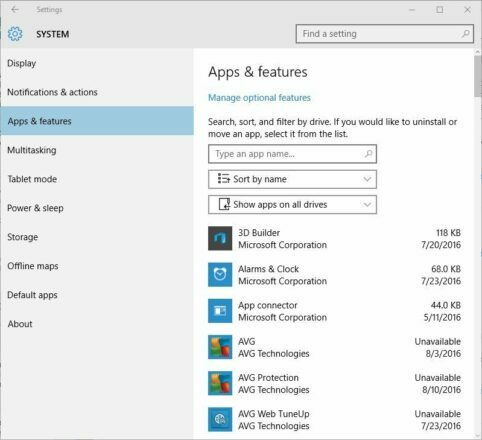
jegyzet: A Microsoft Office eltávolítása után meg kell futtassa a tisztító eszközt a maradék Microsoft Office fájlok eltávolításához. A futtatás után egyszerűen telepítse újra a Microsoft Office alkalmazást.
2. Javítsa az Office telepítését
- nyomja meg Windows Key + X kinyitni Power User menü.
- Válassza a lehetőséget Vezérlőpult a listáról.
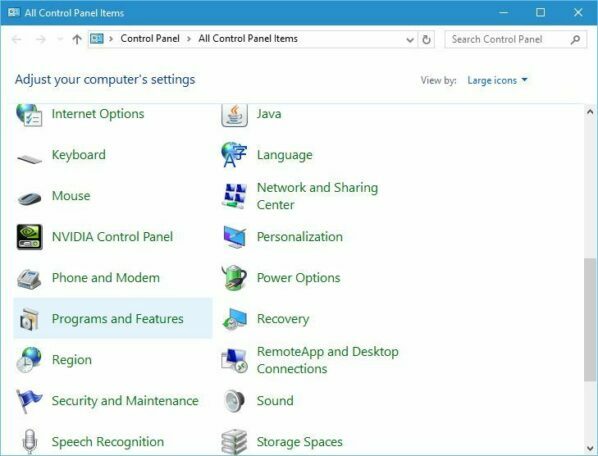
- Kattintson Programok és szolgáltatások.
- Keresse meg Microsoft Office és kattintson a gombra változás gomb.
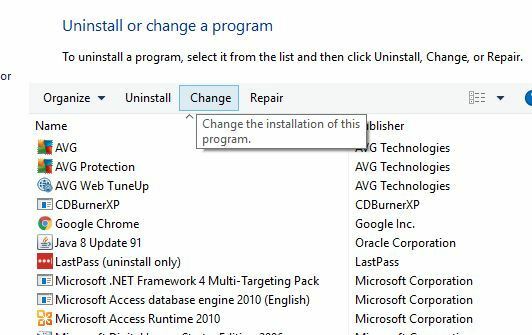
- Sválaszt Online javítás és kattintson Javítás.
jegyzet: Használhatja a Gyorsjavítás opciót, amely lényegesen gyorsabb, de ez a lehetőség nem fogja alaposan megjavítani a Microsoft Office alkalmazást.
3. Ideiglenesen tiltsa le az antivírust vagy a tűzfalat

A víruskereső vagy a tűzfal számos alkalmazást megzavarhat, és az Outlook sem kivétel.
A probléma megjelenésének megakadályozása érdekében javasoljuk, hogy ideiglenesen tiltsa le a víruskeresőt vagy a tűzfalat, és ellenőrizze, hogy ez megoldja-e a problémát.
Ha a víruskereső letiltása nem segít, akkor érdemes eltávolítani a víruskeresőt és ellenőrizni, hogy ez megoldja-e a problémát.
Ha aggódsz a biztonságod miatt, akkor tudnod kell, hogy a Windows 10-hez a Windows Defender tartozik automatikusan bekapcsol, miután letiltotta vagy eltávolította a víruskeresőt, így a számítógép nem lesz teljesen védtelen.
4. Törölje az ideiglenes fájlokat
- nyomja meg Windows Key + R és
- Belép % windir% temp.
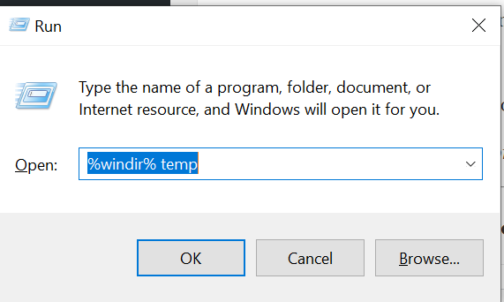
- nyomja meg Belép vagy kattintson RENDBEN.
- Töröljön belőle minden fájlt és mappát
jegyzet: A fájlok Temp mappából történő törléséhez rendszergazdai jogosultságokra van szükség.
5. Törölje a megjegyzett e-mail címeket

A felhasználók arról számoltak be Elnézést, valami nem ment jól hiba csak akkor jelenik meg, ha e-maileket küld bizonyos e-mail címekre.
A felhasználók szerint az egyik megoldás számukra bevált, ha töröljük ezeket a címeket az emlékezetes címek listájáról.
Miután eltávolította ezeket a címeket, kézzel kell beírnia őket e-mail küldése közben a probléma megoldása érdekében.
6. Törölje a problémás kapcsolattartó csoportot

A felhasználók szerint néha problémás kapcsolattartó csoport okozhatja a probléma megjelenését. A felhasználók arról számoltak be, hogy bizonyos csoportokban üres hely volt, amelyet pontosvessző követett egy e-mail cím helyett.
Az üres hely és a pontosvessző eltávolítása nem oldotta meg a problémát a felhasználók szerint, ezért a probléma megoldásának egyetlen módja a teljes névjegycsoport törlése és újbóli létrehozása.
A névjegycsoport törlése előtt ne felejtse el megjegyezni, hogy mely e-mail címek voltak benne, hogy könnyebben létrehozhassa a csoportot.
7. Állítsa vissza az automatikus kiegészítés gyorsítótárát

Az automatikus kiegészítés gyorsítótárát is okozhatja Elnézést, valami nem ment jól hiba az Outlookban e-mail küldés közben, és a probléma megoldásához vissza kell állítania az automatikus kiegészítés gyorsítótárát.
Ehhez menjen a Fájl, és a Opciók fülre válassza Levél. Itt megtalálja az automatikus kiegészítés gyorsítótárának visszaállításának lehetőségét.
8. Adja hozzá RMS URL-jét a helyi intranetes webhelyekhez
- nyomja meg Windows Key + S és adja meg az internetbeállításokat.
- Válassza a lehetőséget Internetes lehetőségek.
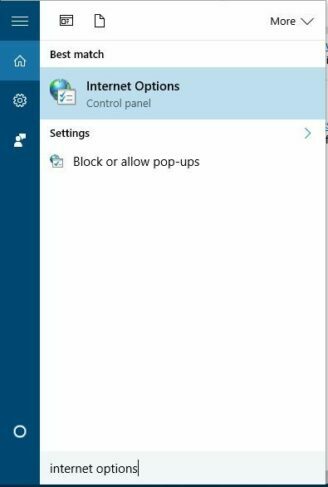
- Menj a Biztonság lapon válassza a lehetőséget Helyi intranet.
- Kattints a Webhelyek gomb.
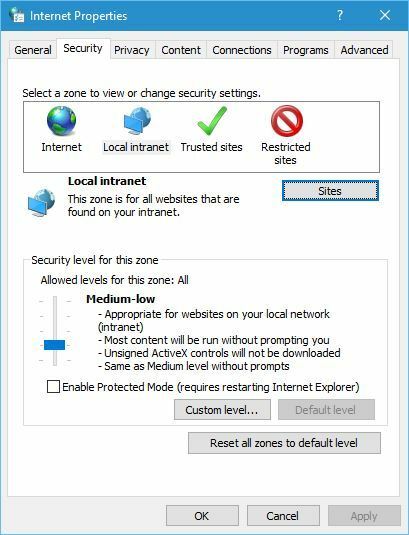
- Kattints a Fejlett gomb.
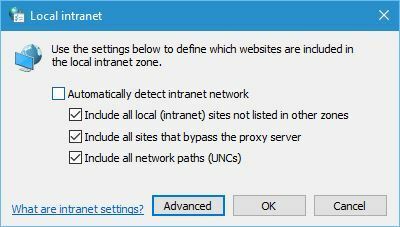
- Adja meg RMS URL.
- Kattints a Hozzáadás gombra, majd kattintson Bezárás.
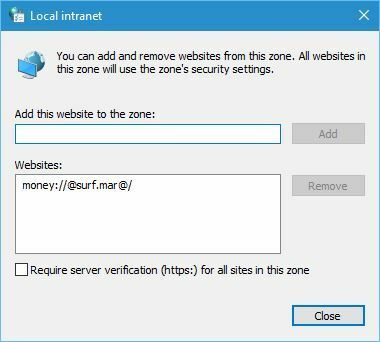
A hiba Elnézést, valami nem ment jól az Outlook alkalmazásban megakadályozhatja az e-mailek küldését és sok problémát okozhat, de ezt a hibát könnyen megoldhatja egyik megoldásunk használatával.
Ha bármilyen kérdése vagy javaslata van, ossza meg velünk az alábbi megjegyzés részben.